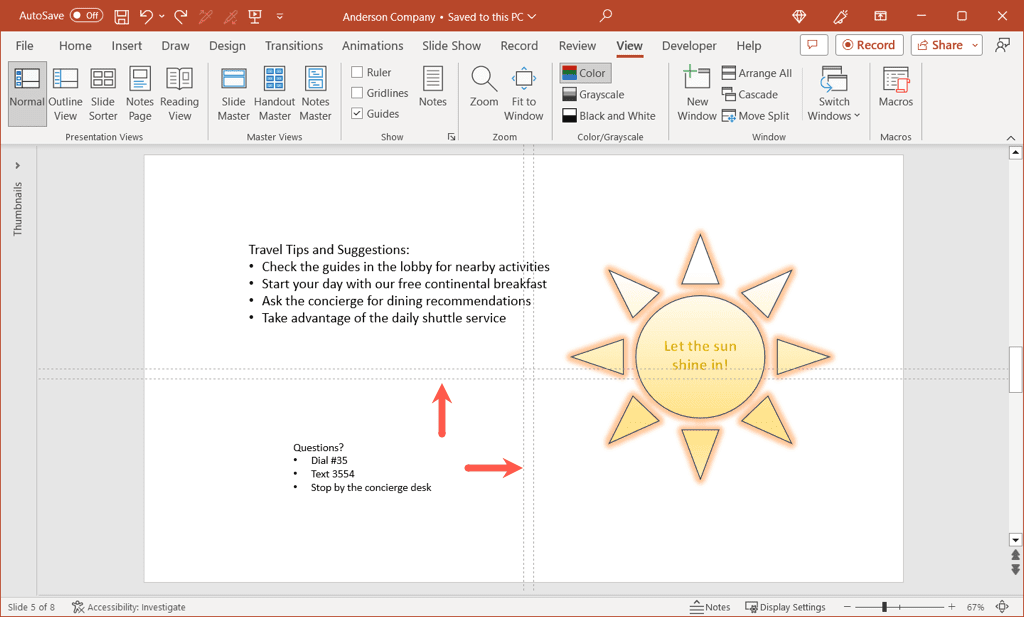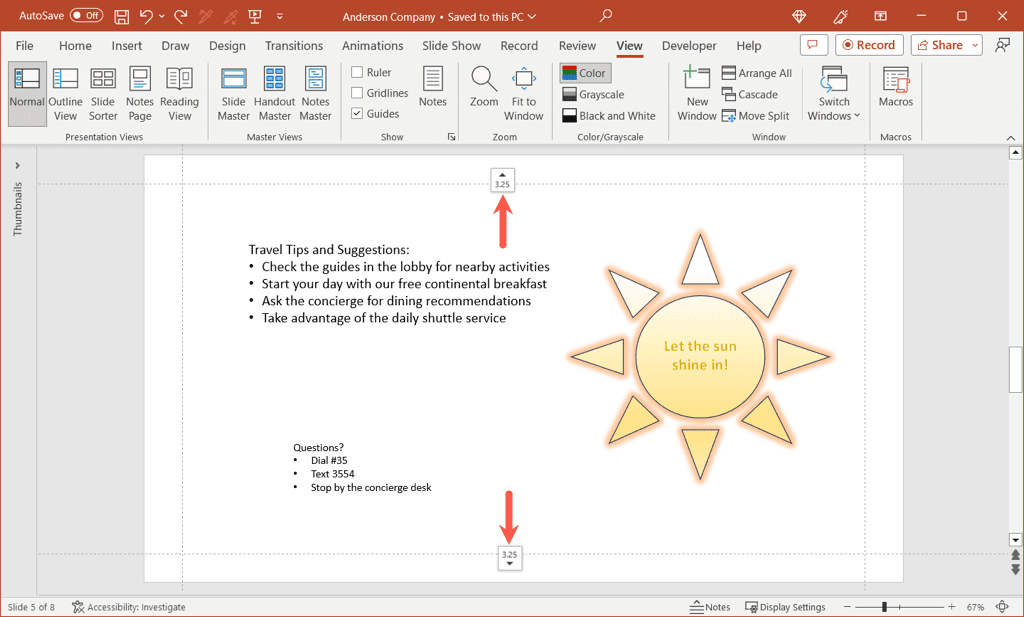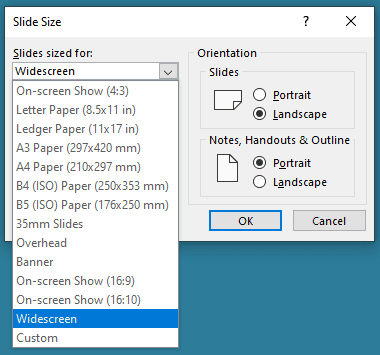构建Microsoft PowerPoint演示文稿不仅仅是插入内容。您需要创建一个(create an engaging slideshow)易于阅读和理解的引人入胜的幻灯片。考虑到这一点,让我们看看如何调整幻灯片和对象边距以及幻灯片大小。

在PowerPoint中自定义幻灯片边距(Margins)
与Microsoft Word(Microsoft Word)不同,PowerPoint不提供页边距功能。默认情况下,您的元素和对象可以跨越幻灯片的整个宽度和高度。
虽然它可以帮助您在每张幻灯片上容纳更多内容,但这可能会造成混乱的外观。相反,您可以使用内置的参考线(Guides)功能在幻灯片边缘周围添加一些空白(例如边距)作为解决方法。
- 转到“视图”选项卡,然后选中(View)功能区(Guides)“显示”(Show)部分中的“参考线”框。您将看到参考线(Guides)在幻灯片上显示为虚线。

- 您可以向上或向下拖动水平参考线(Guide),向左或向右拖动垂直参考线。(Guide)如果您想指定所有四个边的边距,则可以添加更多参考线。执行以下操作之一:
- 右键单击(Right-click)参考线(Guide)并选择“添加垂直参考线”(Add Vertical Guide),然后选择“添加水平参考线”(Add Horizontal Guide)以分别添加一个。
- 按住 Ctrl(Hold Ctrl) ( Windows ) 或Option ( Mac ) 并拖动参考线(Guides)之一以复制当前参考线(Guide)。然后,对另一个Guide执行相同的操作。

- 一旦有了两个垂直参考线和两个水平参考线(Guides),您就可以将它们拖动到位以创建边距。
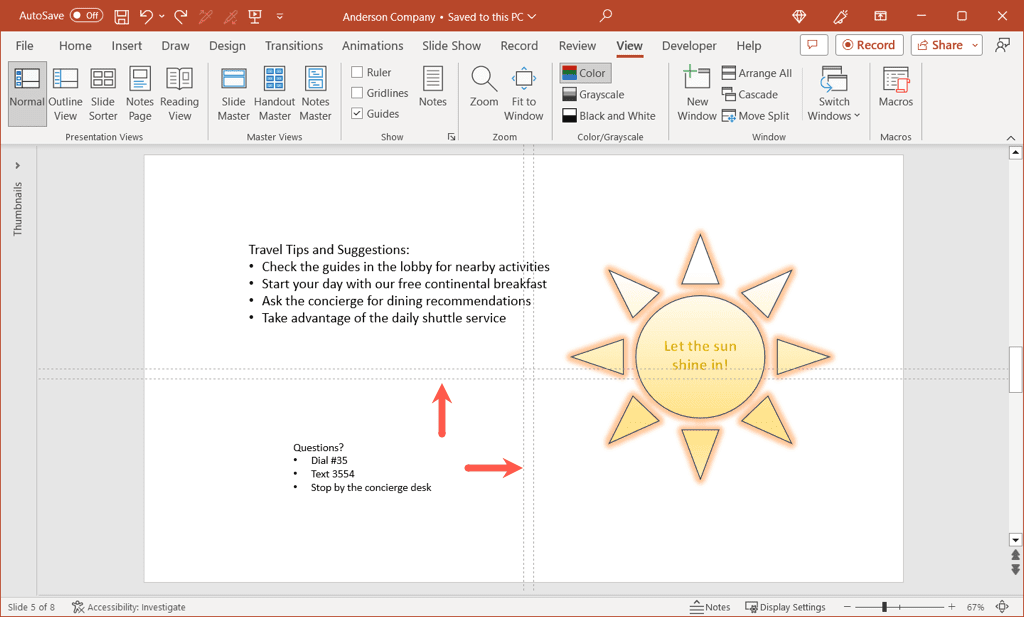
- 拖动时,您将看到距最初放置参考线(Guides)的幻灯片中心的距离。然后,您可以使用此测量值为垂直和水平参考线(Guides)设置相同的距离。
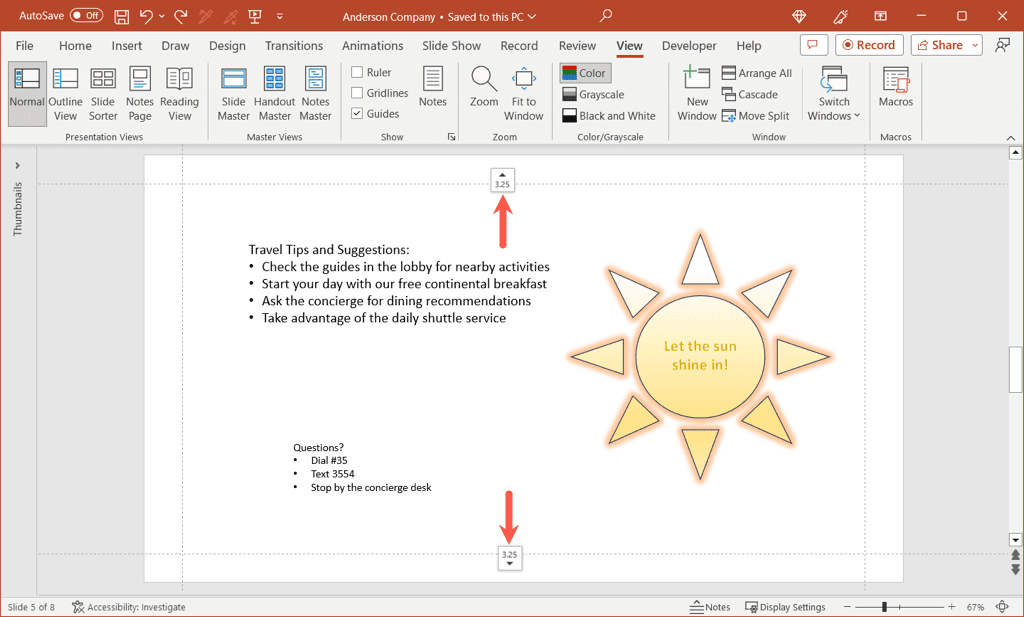
- 您将在演示文稿中的每张幻灯片上看到指南(Guides),以帮助您将项目控制在边界内。

- 完成后,只需取消选中“视图(View)”选项卡上的“参考(Guides)线”框即可。
提示:您还可以选中功能(Guides)区中参考线上方的网格(Gridlines)线框。虽然不是必需的,但如果您遇到困难,网格线(Gridlines)可以帮助您更准确地排列参考线(Guides)。

更改对象(Objects)中文本之间的边距(Margins Between Text)
您可能无法使用PowerPoint幻灯片的边距功能,但您可以调整文本框和形状等对象的边距。这使得包含文本的项目更易于阅读,尤其是当对象包含边框时。
- 右键单击(Right-click)文本框或形状,然后选择“大小(Size)和位置”(Position)。

- 当“设置形状格式”(Format Shape)边栏打开并显示“大小(Size)和属性”(Properties)选项卡时,展开“文本框”(Text Box)部分。
- 在该部分的底部附近,您将看到左、右、上和下边距设置。您可以在框中输入测量值,或使用箭头以小增量上下移动。

- 例如,您可以看到我们的文本和项目符号有点接近左边距。

- 通过简单地增加左边距大小,我们可以在边框和文本之间添加更多的空间。

- 调整完元素的边距后,使用“设置形状格式”(Format Shape)边栏右上角的 X将其关闭。
在PowerPoint中调整幻灯片大小(Slide Size)
演示文稿中需要考虑调整的另一项是幻灯片大小。虽然一种尺寸适合大多数内容和幻灯片放映,但您可能会遇到不同的幻灯片尺寸(a different slide size)效果更好的情况。
- 转到“设计”(Design)选项卡,然后打开功能区“自定义”部分中的(Customize)“幻灯片大小”(Slide Size)下拉菜单。
- 您将看到标准(Standard)和宽屏(Widescreen)的预设选项及其各自的尺寸,并且可能选择了宽屏(Widescreen)。

- 要使用Standard,请选择该选项。然后,您可以选择最大化内容以使其保持当前大小,或确保适合(Ensure Fit)以缩小幻灯片元素以适合幻灯片大小。根据您的喜好选择最大化(Pick Maximize)或确保适合(Ensure Fit)。

- 要使用“自定义幻灯片大小”(Custom Slide Size),请选择该选项。然后,您可以使用幻灯片(Slides)大小下拉菜单选择页面布局类型。您可以选择“屏幕显示”(On-screen Show)、“信纸”(Letter Paper)、“开销”(Overhead)等以及“自定义”(Custom)选项。
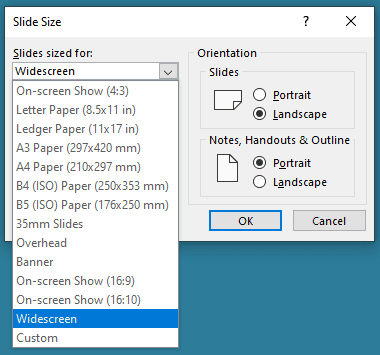
- 如果您选择“自定义”(Custom),请使用“宽度(Width)”和“高度”(Height)框来设置尺寸。请注意,如果您愿意,您还可以更改幻灯片以及注释、讲义和大纲的方向。

- (Select OK)在对话框中
选择“确定” ,您的幻灯片将更新为新尺寸。
通过一些简单的调整,您可以改进 PowerPoint 演示文稿(improve your PowerPoint presentation),使其看起来更专业、一致且视觉上令人愉悦。在您的下一张幻灯片中请记住这些建议。
对于类似的教程,请查看如何寻找新的 PowerPoint 设计创意(how to find new PowerPoint design ideas)。
How to Change Slide and Text Margins in PowerPoint
There’s more to building a Microsoft PowerPoint presentation than inserting the content. You’ll wаnt to create an engaging slideshow that’s easy to read and understand. With this in mind, let’s look at adjusting the slide and object margins along with the slide size.

Customize the Slide Margins in PowerPoint
Unlike Microsoft Word, PowerPoint doesn’t offer a margin feature. By default, your elements and objects can span the entire width and height of a slide.
While it may help you fit more on each slide, this can create a cluttered appearance. Instead, you can add a bit of white space, like margins, around the edges of the slides using the built-in Guides feature as a workaround.
- Go to the View tab and check the box for Guides in the Show section of the ribbon. You’ll see the Guides appear as dotted lines on the slide.

- You can drag the horizontal Guide up or down and the vertical Guide left or right. If you want to designate margins on all four sides, you can add more guides. Do one of the following:
- Right-click a Guide and choose Add Vertical Guide and then Add Horizontal Guide to add one of each.
- Hold Ctrl (Windows) or Option (Mac) as you drag one of the Guides to copy the current Guide. Then, do the same for the other Guide.

- Once you have two vertical and two horizontal Guides, you can drag them into place to create your margins.
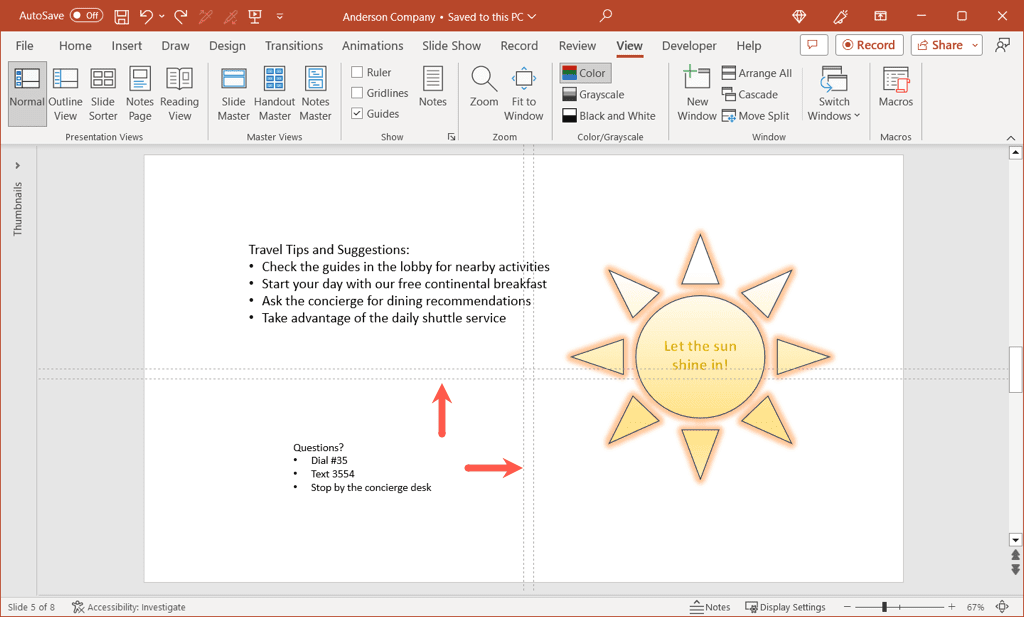
- As you drag, you’ll see the distance from the center of the slide where the Guides are originally placed. You can then use this measurement to set the same distances for both the vertical and horizontal Guides.
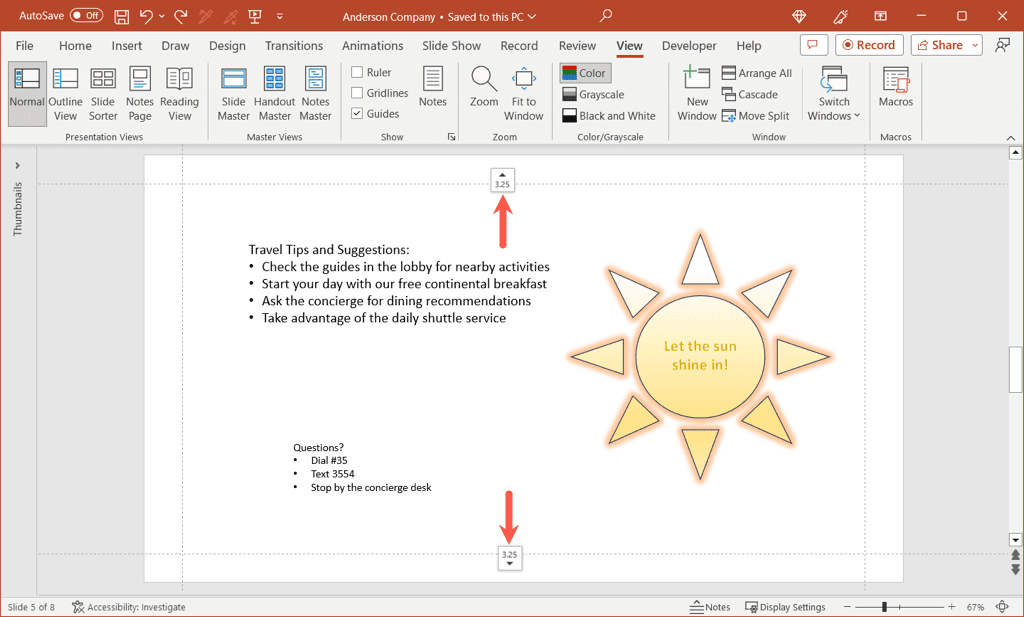
- You’ll see the Guides on each slide in your presentation to help you keep your items within the boundaries.

- When you finish with them, simply uncheck the Guides box on the View tab.
Tip: You can also check the box for Gridlines above Guides in the ribbon. While not required, Gridlines can help you line up your Guides more accurately if you’re struggling.

Change Margins Between Text in Objects
You may not be able to use a margin feature for PowerPoint slides, but you can adjust margins for objects like text boxes and shapes. This makes those items containing text easier to read especially when the objects contain borders.
- Right-click the text box or shape and select Size and Position.

- When the Format Shape sidebar opens to the Size & Properties tab, expand the Text Box section.
- Near the bottom of the section, you’ll see the left, right, top, and bottom margin settings. You can enter the measurements in the boxes or use the arrows to move up and down in small increments.

- As an example, you can see that our text and bullets are a bit close to the left margin.

- By simply increasing the left margin size, we can add a little more space between the border and the text.

- When you finish adjusting the margins for your elements, use the X on the top right of the Format Shape sidebar to close it.
Adjust the Slide Size in PowerPoint
One more item to consider adjusting in your presentation is the slide size. While one size fits most content and slideshows just fine, you may have a situation where a different slide size would work better.
- Go to the Design tab and open the Slide Size drop-down menu in the Customize section of the ribbon.
- You’ll see preset options for Standard and Widescreen with their respective dimensions and Widescreen likely selected.

- To use Standard, select that option. You then have the option to Maximize the content which keeps it at the current size or Ensure Fit which scales down the slide elements to fit the slide size. Pick Maximize or Ensure Fit per your preference.

- To use a Custom Slide Size, select that option. You can then pick the type of page layout using the Slides sized for drop-down menu. You have choices like On-screen Show, Letter Paper, Overhead, and others as well as a Custom option.
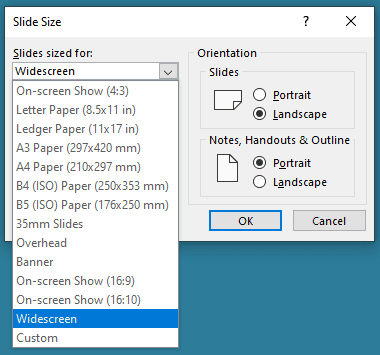
- If you choose Custom, use the Width and Height boxes to set the sizes. Note that you can also change the Orientation for the slides along with the notes, handouts, and outline if you like.

- Select OK in the dialog box and your slides will update to the new size.
With a few simple tweaks, you can improve your PowerPoint presentation to look more professional, consistent, and visually pleasing. Keep these suggestions in mind for your next slideshow.
For similar tutorials, look at how to find new PowerPoint design ideas.